在使用电脑连接蓝牙耳机、键盘、手柄或手机时,很多朋友在插入蓝牙适配器的时候遇到了系统无法识别、设备无法连接或提示“未找到驱动程序”,其实大都是因为驱动没有正确安装。今天就教大家下载蓝牙适配器驱动的方法。
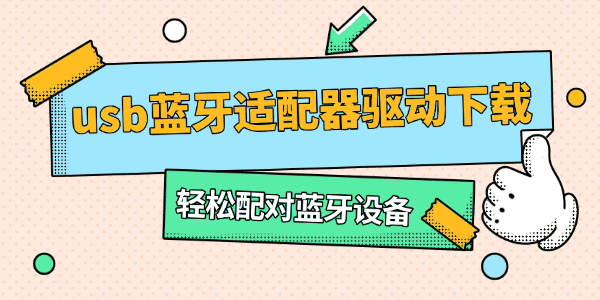
一、为什么要安装USB蓝牙适配器驱动?
很多人以为蓝牙适配器是“即插即用”的,其实不完全对。市面上主流蓝牙适配器芯片有CSR、Broadcom、Realtek、Intel等,每种芯片都需要对应的驱动程序才能正常识别设备。
如果没装驱动或装错驱动,就会出现:
蓝牙开关打不开;
系统识别不到蓝牙设备;
蓝牙耳机、键盘连不上;
连上了但是没声音或频繁掉线。
所以第一步,咱们要搞定的就是下载并正确安装驱动!
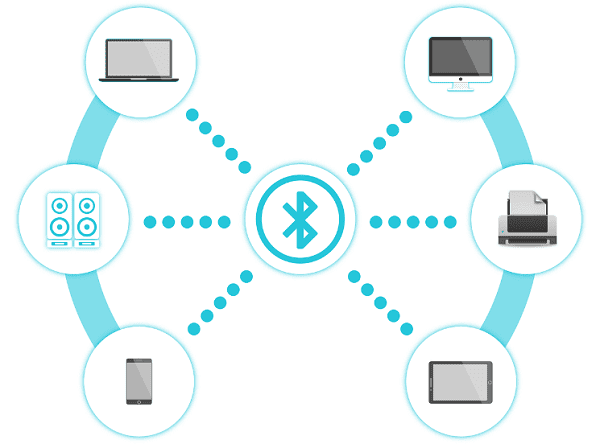
二、2种常见的usb蓝牙适配器驱动下载方式
方式1:使用“驱动人生”一键安装
如果你不熟悉电脑操作,推荐使用“驱动人生”自动安装。驱动人生是国内老牌的硬件驱动管理软件,可以自动识别电脑型号和硬件配置,一键下载安装匹配的蓝牙适配器驱动。整个过程只要几分钟,连型号都不用自己查。
只需5步:
把usb蓝牙适配器插入电脑中。
点击下方按钮,快速下载驱动人生官方版本;

 好评率97%
好评率97%  下载次数:4743446
下载次数:4743446 打开软件后,点击“立即诊断” → 开始扫描;
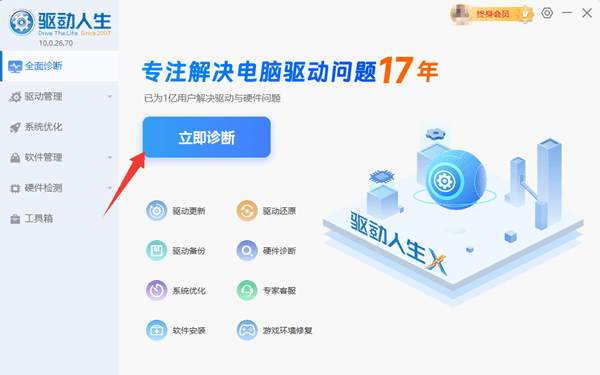
等待扫描结果,选择“全面修复”,一键安装蓝牙驱动;
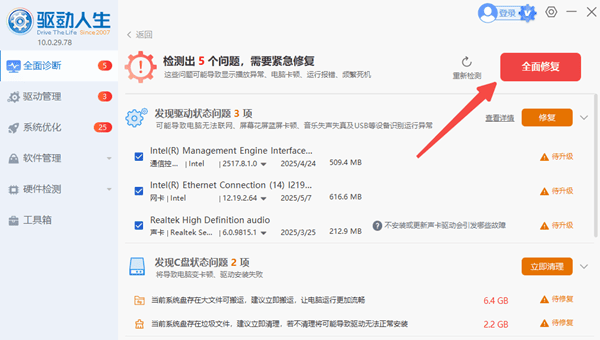
随后根据提示重启电脑,几分钟就搞定。
不用担心装错驱动版本,操作简单方便,是多数人的首选。
方式2:从品牌网站下载
比如你用的是绿联、Orico、TP-Link等品牌的蓝牙适配器,可以直接去品牌网站搜“型号 + 驱动下载”。
下载后双击安装,重启电脑就行。
小提示:不同系统(Win7/10/11)的驱动不通用,一定要选对版本,错误版本可能导致蓝牙无法识别。
三、安装完成后如何检测是否生效?
打开【设置】-【蓝牙和其他设备】;
查看蓝牙开关是否可以正常打开;
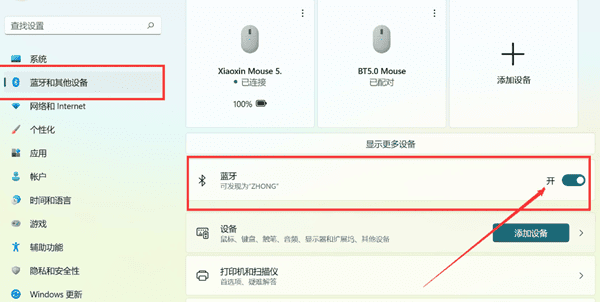
尝试配对蓝牙耳机、手机或键盘;
若能正常连接并传输数据,则说明驱动安装成功。
四、常见问题解答
1、蓝牙开关不见了怎么办?
这通常是因为蓝牙服务没有启动。
可以按下键盘 Win + R 组合键,打开运行,输入 services.msc 并回车;
找到 Bluetooth Support Service 或 蓝牙支持服务,右键选择启动。然后刷新蓝牙设置,开关就会出现。
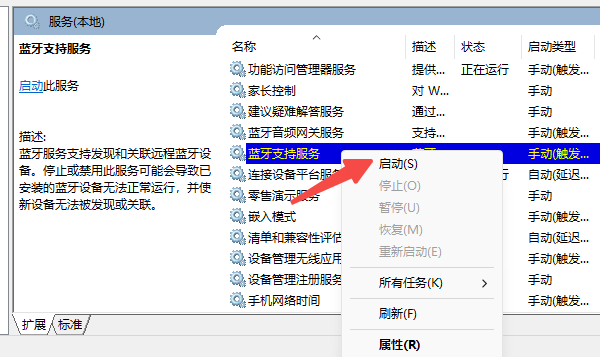
2、蓝牙耳机连接上了但没有声音?
这可能是音频协议出现异常。可以打开驱动人生更新蓝牙音频驱动。
3、蓝牙总是断连是什么原因?
蓝牙频繁断连大多是因为驱动版本过旧。使用驱动人生更新至最新版本驱动,通常就能解决这个问题,蓝牙连接会更稳定。
4、电脑无法识别USB蓝牙适配器怎么办?
可能是USB接口有问题或者驱动没装好。你可以尝试更换USB接口,然后重新安装驱动。
usb蓝牙适配器驱动是连接蓝牙设备的关键,下载与安装方式主要有2种,如果你不确定适配器型号、怕装错驱动、或者蓝牙功能无法开启,推荐使用驱动人生自动识别匹配驱动,一键修复蓝牙连接问题。



